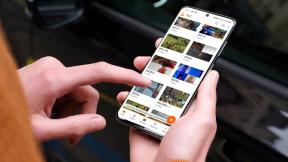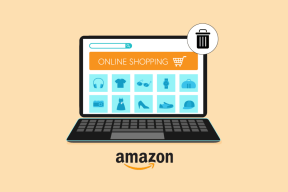Come risolvere il codice errore Zoom 1142 in Windows 10 – TechCult
Varie / / September 14, 2023
Poiché la comunicazione virtuale è diventata parte integrante della nostra vita in un mondo post-pandemia, piattaforme come Zoom hanno acquisito un significato senza precedenti. Tuttavia, anche le tecnologie più affidabili a volte possono vacillare e il codice di errore 1142 ne è un esempio. Non preoccuparti, poiché in questo articolo discuteremo diverse soluzioni per correggere il codice di errore Zoom 1142 in Windows 10.
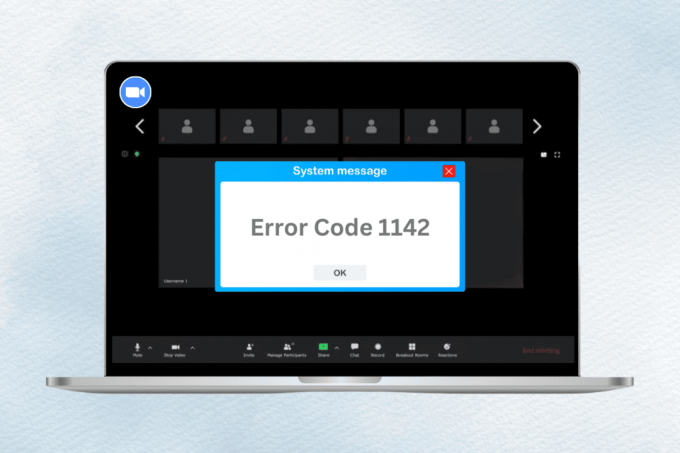
Sommario
Come risolvere il codice errore Zoom 1142 in Windows 10
Questo codice indica che la riunione a cui stai tentando di partecipare è riservata ai partecipanti del tuo Paese o della tua regione oppure l'organizzatore ha specificamente consentito l'ingresso solo ai partecipanti provenienti da determinati paesi Paesi. Questa funzionalità, nota come
Approva o blocca l'ingresso per utenti provenienti da paesi/regioni specifici, potrebbe essere la ragione dietro la comparsa di questo errore. Prova le soluzioni fornite nella guida di seguito per risolverlo.Risposta rapida
Per tornare alle riunioni Zoom senza interruzioni, chiedi all'host di modificare queste impostazioni:
1. Navigare verso IngrandisciImpostazioni e fare clic su Incontro.
2. Scorri verso il basso per trovare Approva o blocca l'ingresso per utenti provenienti da paesi/regioni specifici.
3. Disattiva questa impostazione per consentire a tutte le regioni/paesi di partecipare alla riunione e fare clic su Salva.
Metodo 1: riavviare Zoom
Per cominciare, se stai utilizzando l'applicazione Zoom sul desktop di Windows, devi riavviarla per risolvere il problema. Il riavvio di Zoom ti aiuterà a sbarazzarti di piccoli problemi. Puoi terminare l'attività sul tuo PC e quindi riavviare l'applicazione per riprendere le riunioni ininterrotte. Si prega di fare riferimento alla nostra guida su Come terminare l'attività in Windows 10 per più.

Metodo 2: contattare l'organizzatore della riunione
Per risolvere il problema, contatta l'ospite della riunione e chiedi l'accesso facendogli modificare il file Approva o blocca l'ingresso per utenti provenienti da paesi/regioni specifici impostazioni. L'host può farlo seguendo i passaggi indicati di seguito per correggere il codice di errore Zoom 1142:
1. Avvia Zoom e fai clic su Impostazioni.
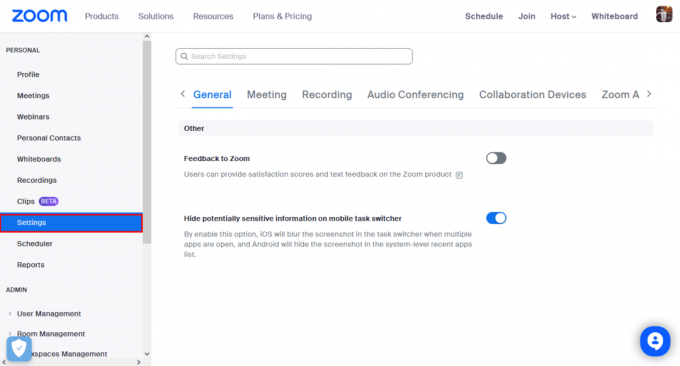
2. Clicca su Incontro.
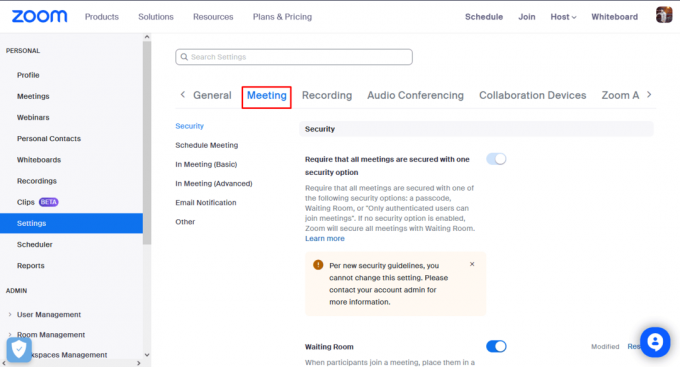
3. Scorri verso il basso per trovare Approva o blocca l'ingresso per utenti provenienti da paesi/regioni specifici.
4. O puoi disattivare questa impostazione per consentire a tutte le regioni/paesi di partecipare alla riunione.
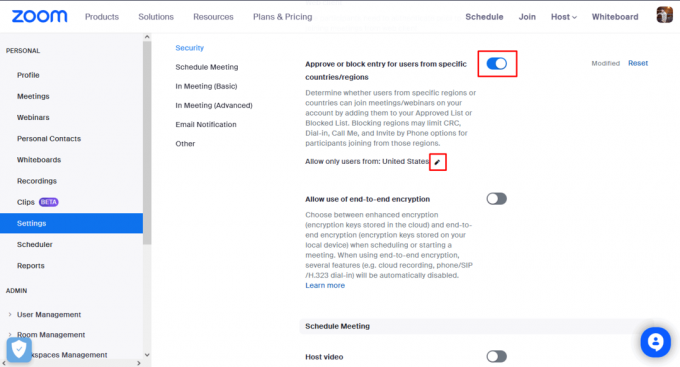
5. Oppure potresti modificare i paesi per includere il paese in cui risiedono i partecipanti.
6. Clicca su Salva.
Leggi anche:Dove vengono archiviati gli sfondi Zoom?
Metodo 3: modifica posizione tramite VPN
Una preziosa soluzione aggiuntiva per affrontare Zoom Error Code 1142 è sfruttare una VPN (rete privata virtuale). Se ti trovi in una situazione in cui la riunione a cui stai tentando di partecipare è riservata ai partecipanti del tuo Paese o della tua regione, una VPN può cambiare le regole del gioco.
1. Inizia scegliendo una VPN affidabile, per questo controlla alcuni dei la migliore VPN gratuita dalla nostra guida.
2. Scarica e installa il Software VPN sul tuo dispositivo.
3. Connettersi a un server in un paese che non è nell'elenco dei paesi bloccati per la riunione Zoom a cui desideri partecipare.
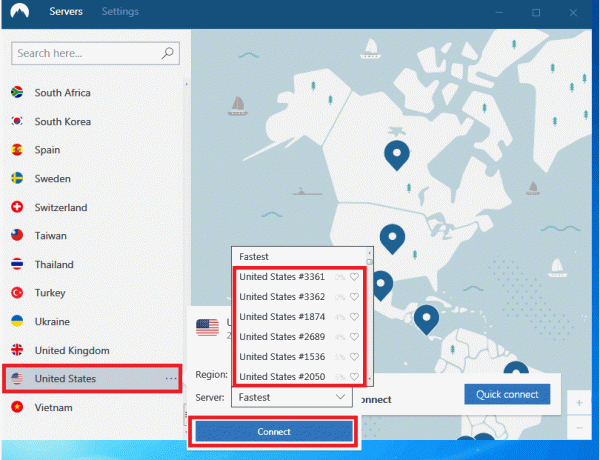
Ora che la tua posizione virtuale è stata modificata, prova a partecipare nuovamente alla riunione Zoom. Non dovresti più riscontrare questo errore, poiché Zoom ti percepirà come se ti unissi da una posizione approvata.
Metodo 4: contattare l'assistenza Zoom
Se il problema persiste, si consiglia di contattare Supporto per lo zoom per assistenza dedicata alla risoluzione dei problemi.

Si prega di fornire i seguenti dettagli al momento dell'invio della richiesta:
- Sistema operativo attuale.
- Una descrizione delle azioni che hanno portato al verificarsi dell'errore.
- Se applicabile, fornire l'ID riunione quando si verifica un errore durante la partecipazione o l'avvio di una riunione.
Leggi anche:Come abbassare il volume solo su Zoom
Metodo 5: reinstallare l'app Zoom
Quando riscontri il codice di errore Zoom 1142, il colpevole potrebbe essere un'installazione danneggiata. Questo problema frustrante può interrompere le tue riunioni virtuali. Pertanto, come ultima soluzione, reinstalla l'app seguendo questi passaggi:
1. premi il Tasto Windows, tipo Pannello di controllo, quindi aprirlo.
2. Selezionare Disinstallare un programma dall'elenco.

3. Individua Zoom nell'elenco dei programmi, quindi fai clic su Disinstallare.

4. Se viene visualizzata una richiesta di conferma che ti chiede se sei sicuro di disinstallare Zoom, fai clic su SÌ.
5. Procedi con l'installazione di Zoom dal sito Web ufficiale o Microsoft Store.
In un mondo in cui le interazioni virtuali sono diventate parte essenziale della nostra vita quotidiana, l'incontro errori come il codice Zoom 1142 può essere frustrante. Tuttavia, con una chiara comprensione del suo significato e soluzioni efficaci per la risoluzione dei problemi che abbiamo spiegato, puoi superare rapidamente questo errore. Se avete domande o suggerimenti, fatecelo sapere nella casella dei commenti qui sotto.
Henry è uno scrittore tecnologico esperto con la passione di rendere accessibili ai lettori di tutti i giorni argomenti tecnologici complessi. Con oltre un decennio di esperienza nel settore tecnologico, Henry è diventato una fonte di informazioni affidabile per i suoi lettori.